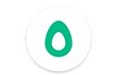 Avocode最新版是一款专为图形编辑制作设计开发的功能强大,适用范围广,简单实用,操作逻辑简单易上手的专业切图软件。Avocode最新版具备简单直观的操作界面,主要功能包括设计、导出素材、获取图像规格等,Avocode电脑版可以以图片形式导出设计图层,将文字图层导出为纯文本、图形或html代码,同时还支持自定义代码输出自定义变量,给大家带来了不一样的感受。
Avocode最新版是一款专为图形编辑制作设计开发的功能强大,适用范围广,简单实用,操作逻辑简单易上手的专业切图软件。Avocode最新版具备简单直观的操作界面,主要功能包括设计、导出素材、获取图像规格等,Avocode电脑版可以以图片形式导出设计图层,将文字图层导出为纯文本、图形或html代码,同时还支持自定义代码输出自定义变量,给大家带来了不一样的感受。
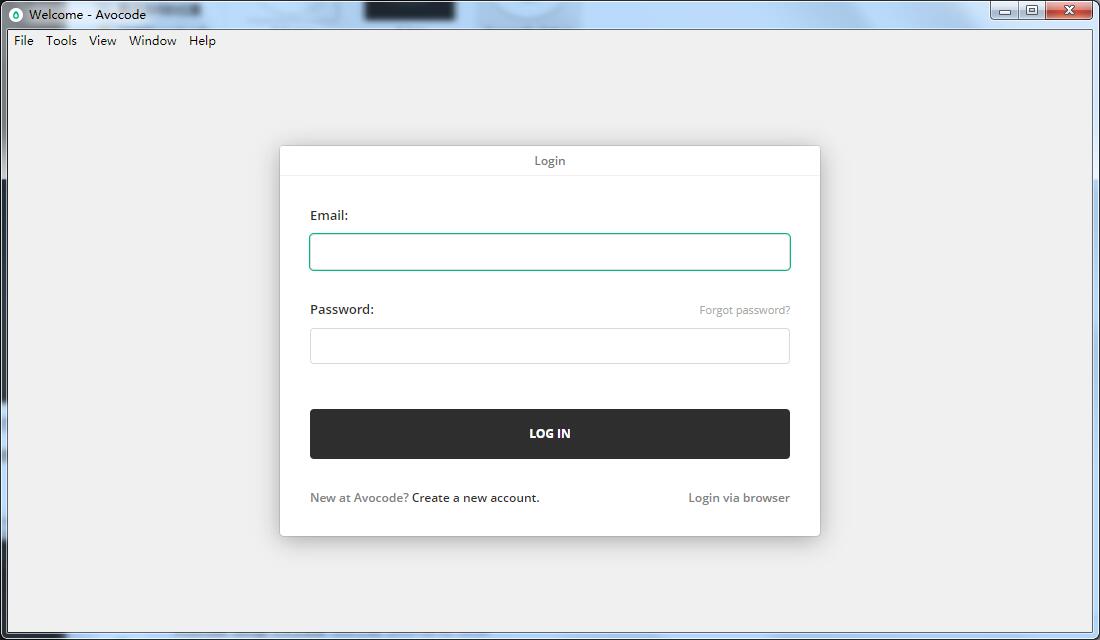
功能介绍
1、直接打开.psd和.sketch文件而不启动Photoshop和Sketch
Avocode最新版能自行渲染Photoshop和Sketch设计。因此,您可以在任何操作系统上打开与检查您上传到Avocode的所有设计,无需其他设计工具。
2、导出适用于网页、IOS或Android程序的代码
Avocode最新版生成包含图层和字体样式的简洁代码(CSS,Less,Sass,Less,SCSS,Stylus,React Native,CSS,JS,Swift和Android),单位为px,pt,dp或rem,颜色为HEX, HEX8, HSLA,RGBA或UIColor。
3、将图像导出为@4x或xxxhdpi分辨率
每个图层都完全渲染,您可以将任何文件导出为PNG,JPEG,SVG或WEBP图片格式,无需预先设定可导出文件或重命名图层。插值矢量形状,添加更多的分辨率变量以适应任何桌面、IOS或Android屏幕。
4、测量,不要目测
即刻获知任何图层的大小或图层之间的距离。选择多个图层并测量它们与其他图层之间的距离。查看设计指南,或创建自己的指南来检查对齐,或查看不同对象之间的距离。
5、从每个像素中手动选取 #BADA55颜色
手动复制颜色并转换……这真是上个世纪的做法了。只需选择一种颜色,颜色代码将会立即添加到剪贴板,让您可以复制粘贴到任何需要的位置。
6、将文字图层导出为纯文本、图像或HTML代码
当您选中文字图层时,可以将它导出为图像,复制纯文本或复制带HTML标签的文本。“样式(STYLES)”面板将显示所有的图层信息,例如字体家族,字体粗细和字体大小等。
7、自定义代码输出并定义变量
隐藏属性并重新调整代码行。创建替换规则并将任何值(颜色,字体,渐变,大小,距离)定义为变量都将自动显示在导出的代码中。
软件特色
分享设计,邀请团队成员
让其他开发人员在Avocode中自行提取所有设计规定。您可以邀请需要查看、评论和上传新设计的团队成员,或者与只需要评论的人分享公开链接。
评论、注释与讨论视觉更改
讨论所有事情,解释您的想法,在设计的上方为同僚留下反馈意见。突出显示任何位置,实时回复或解决团队成员或客户的意见。
通过Slack或邮件来接收改动提醒
当有人上传新设计、新版本或发表新评论时,您将收到Slack或邮件通知。您甚至可以将个人项目连接至专用的Slack #频道。
管理项目许可
邀请团队成员、自由职业者和合同工,管理他们在您团队特定项目中的权限。通过公开链接向第三方(例如客户)分享设计预览,并让他们评论。
将您的所有设计都集中在一个地方
把设计上传到Avocade云,与团队一起同步版本与版本设置(项目平台,设计尺寸与单元)。同时进行无限量的项目。给团队成员随时访问最新版本的权限。
同步所有的设计版本以了解哪个是最终版
Avocode能发挥一个最新存储库的作用,让你可以恢复原先设置。您只需将Photoshop设计版本拖放到彼此顶部,或者同步同名Sketch画板,Avocode就能将它们识别为新版本。
在任意操作系统上离线访问
用Windows打开Sketch,或用Linux打开PSD仅仅是Avocode的基础功能之一。您打开的每一个设计,都将被渲染出完美的像素效果并进行下载,让您在没有连接网络的情况下也可以访问。
安装方法
1、在华军下载下载这款软件,解压后,双击exe文件启动,提示您将软件安装到电脑
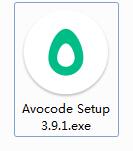
2、这里是安装的提示界面,显示install的界面,等待安装结束
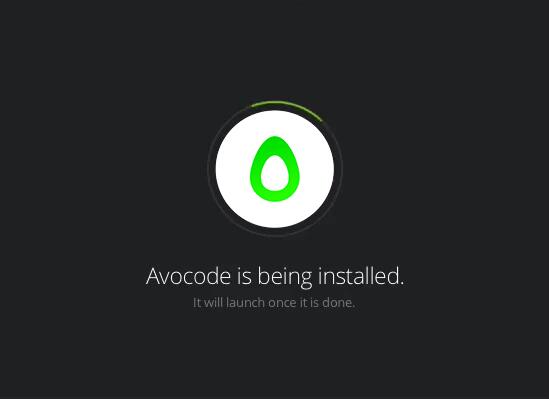
3、如图所示,您已经进入到软件的界面,可以开始启动
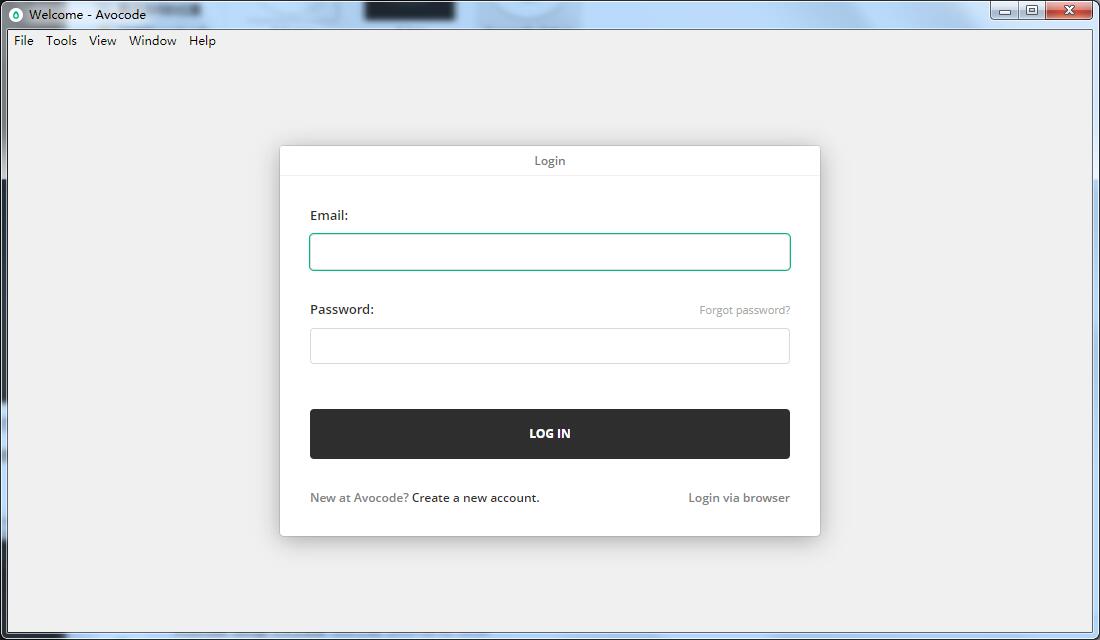
使用教程
1、注册登录之后。当前需要创建一个文件夹。创建文件夹可以选择你需要的切图的类型,有IOS,ANDROID,WEB三种类型。我们这里选择的WEB.
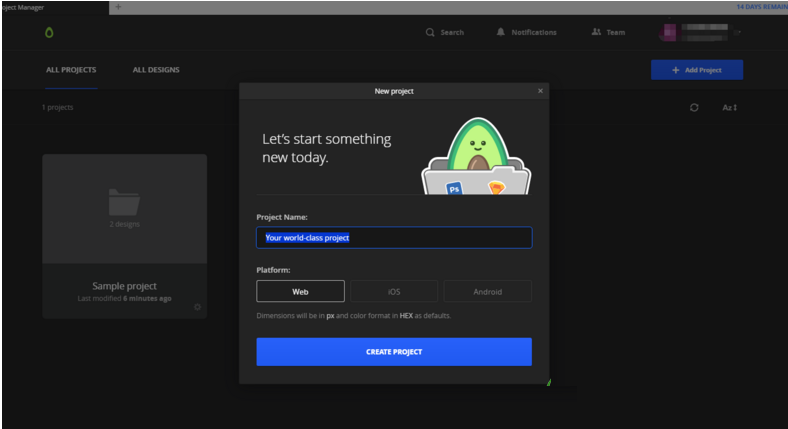
2、进入之后可以选择上传按钮上传我们的PSD文件,这里有一个问题,就是这是国外的软件,服务器在国外,如果没有科学上网的话,上传的速度会让你痛不欲生,因此作为一个程序员科学上网是非常重要的。
这里上传了一个示例的简历psd
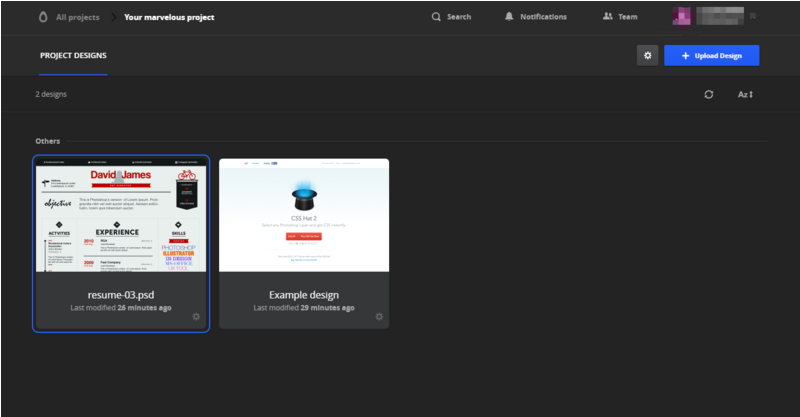
3、打开这个psd之后,可以看到很多工具栏。在界面中的左边,有四个按钮图层、活动信息、版本记录、psd的多种相关信息。上边的工具栏是对psd进行具体的切图工作。右边的工具栏显示的是具体选中或者进行操作的获得的图层信息。
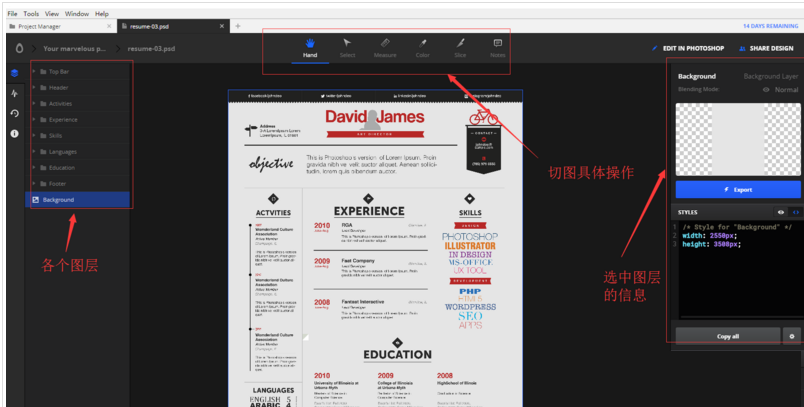

 嗨格式抠图大师 官方版 v1.4.151.0
嗨格式抠图大师 官方版 v1.4.151.0
 photoshop cs6 破解版
photoshop cs6 破解版
 coreldraw 9 简体中文版
coreldraw 9 简体中文版
 Sketchup2020 最新版
Sketchup2020 最新版
 风云抠图 官方版 v2.0.0.1
风云抠图 官方版 v2.0.0.1
 Exposure2021 官方版
Exposure2021 官方版



























